Используйте портал Azure для изменения размера виртуальных машин на Azure Stack Edge Pro GPU
ОБЛАСТЬ ПРИМЕНЕНИЯ: Azure Stack Edge Pro — GPU
Azure Stack Edge Pro — GPU Azure Stack Edge Pro 2
Azure Stack Edge Pro 2 Azure Stack Edge Pro R
Azure Stack Edge Pro R Azure Stack Edge Mini R
Azure Stack Edge Mini R
В этой статье объясняется, как изменить размер виртуальных машин, развернутых на вашем устройстве Azure Stack Edge Pro GPU.
Сведения о размере виртуальной машины
Размер виртуальной машины определяет количество выделяемых ей вычислительных ресурсов, таких как ЦП, GPU и память. Виртуальные машины следует создавать, используя размер виртуальной машины, соответствующий рабочей нагрузке вашего приложения.
Несмотря на то, что все машины будут работать на одном и том же оборудовании, размеры машин имеют разные ограничения на доступ к диску. Это может помочь управлять общим доступом к диску на ваших виртуальных машинах. При увеличении рабочей нагрузки размер существующей виртуальной машины может быть изменен.
Дополнительные сведения см. в статье Поддерживаемые размеры виртуальных машин для вашего устройства.
Необходимые компоненты
Перед изменением размера виртуальной машины, работающей на вашем устройстве, с помощью портала Azure убедитесь в том, что:
На вашем устройстве развернута хотя бы одна виртуальная машина. Инструкции по созданию этой виртуальной машины см. в статье Развертывание виртуальных машин в Azure Stack Edge Pro через портал Azure.
Ваша виртуальная машина должна находиться в состоянии Остановлена. Чтобы остановить виртуальную машину, перейдите к обзору виртуальных машин > и выберите виртуальную машину, которую вы хотите остановить. На странице "Обзор" выберите Остановить, затем выберите Да, когда будет предложено подтвердить свой выбор. Перед изменением размера виртуальной машины ее необходимо остановить.
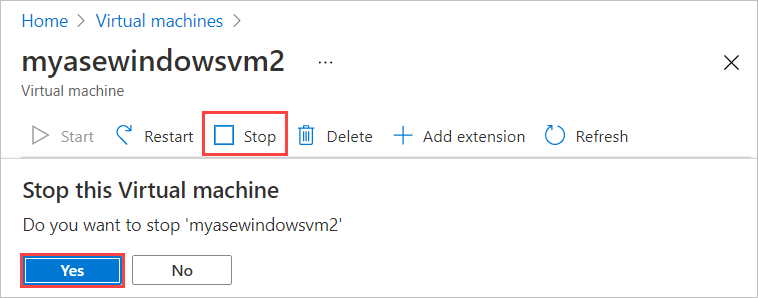
Изменение размера виртуальной машины
Выполните следующие действия, чтобы изменить размер виртуальной машины, развернутой на вашем устройстве.
Перейдите к виртуальной машине, которую вы остановили, и выберите Размер виртуальной машины (изменить) на вкладке Сведения виртуальной машины.
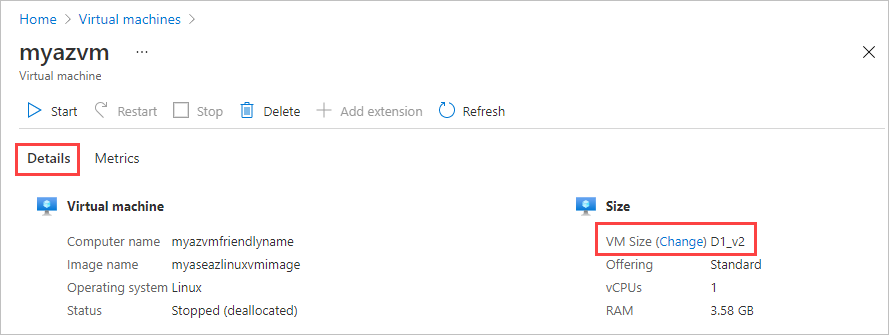
В колонке Изменение размера виртуальной машины на панели команд выберите Размер виртуальной машины, затем Изменить.
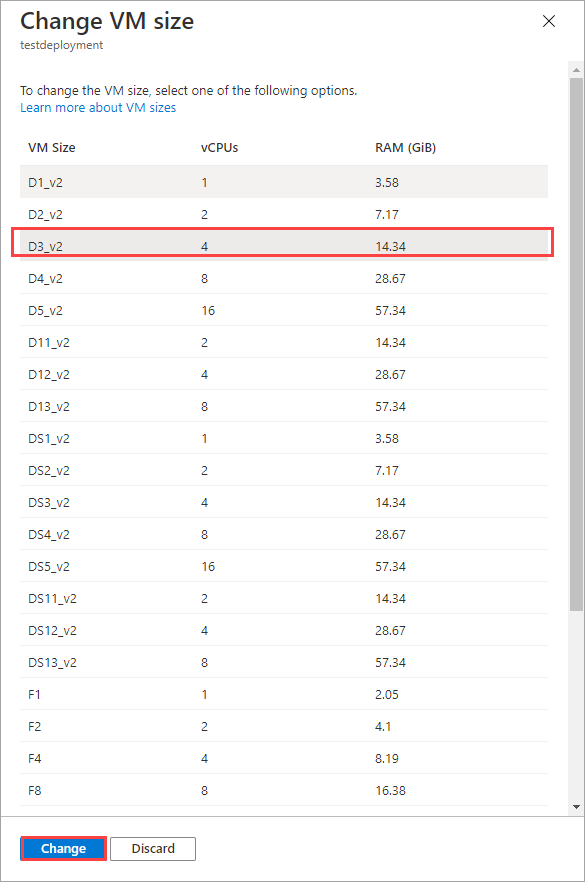
Вы увидите уведомление о том, что виртуальная машина обновляется. После успешного обновления виртуальной машины будет обновлена страница Обзор для отображения виртуальной машины с измененным размером.
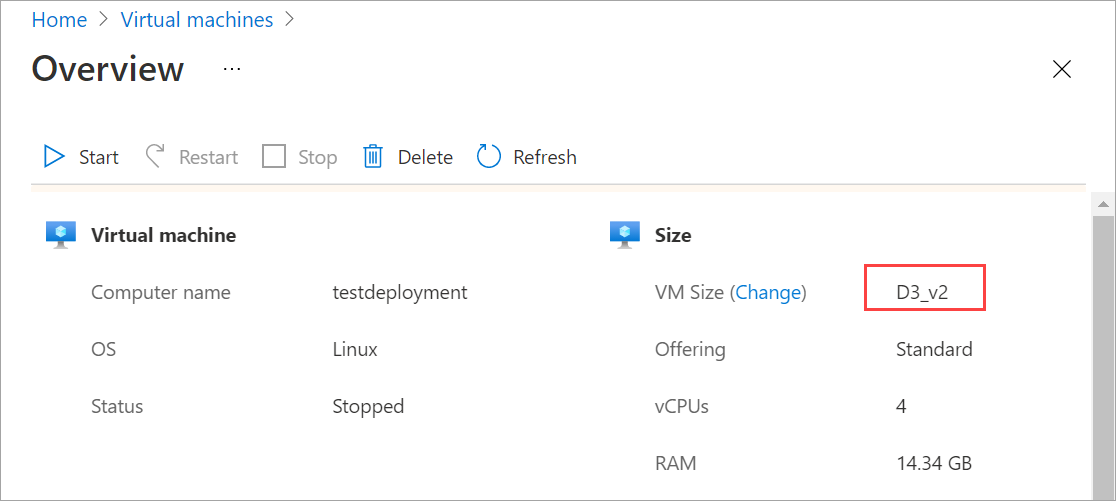
Следующие шаги
Чтобы узнать, как развернуть виртуальные машины на устройстве Azure Stack Edge Pro, см. статью Развертывание виртуальных машин с помощью портала Azure.
Обратная связь
Ожидается в ближайшее время: в течение 2024 года мы постепенно откажемся от GitHub Issues как механизма обратной связи для контента и заменим его новой системой обратной связи. Дополнительные сведения см. в разделе https://aka.ms/ContentUserFeedback.
Отправить и просмотреть отзыв по